第一步:设置多视图
点击右侧导航栏,点击信源选择所需要视图列表(1/4/9 多分窗)。
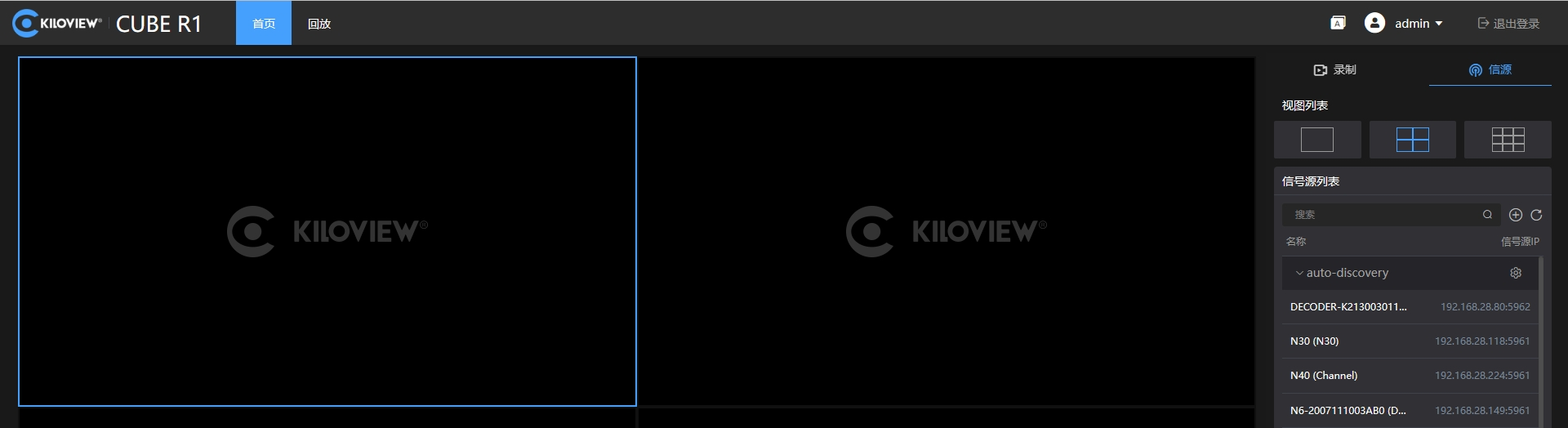
第二步:在信号源列表中找到你要的 NDI 源,将其拖拽至窗格之中
通过“public-自动发现”可自动发现在局域网同网段下且 NDI 源处于公共组(public)的所有的
NDI 源,选择需要添加的 NDI 视频源即可。

如需添加跨网段的 NDI 源,如果组名是非公共组则需要先填入指定组名,然后在“IP”项填入指定
IP 地址,然后按“确定”保存。
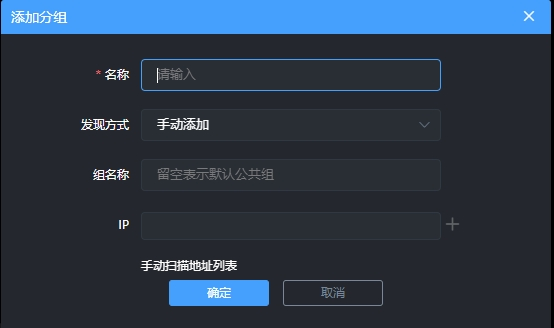

第三步:开始录制
当 CUBE R1 配置完成后,即可点击设备管理页面的 START,开始录制;
或者长按 CUBE R1 设备面板的按键“ REC”3 秒钟开始录制。
REC”3 秒钟开始录制。
注意
CUBE R1 的画面预览使用的是 NDI 流的子码流,因此可能存在画质较为模糊的情况,但并不影响录制文件的画
质。




